Întrebare
Problemă: Cum se remediază eroarea File Explorer „Niciun element nu corespunde căutării tale” în Windows 10?
Buna ziua. Sper că mă puteți ajuta. De fiecare dată când introduc ceva în caseta de căutare Windows, nu returnează niciun rezultat. Știu asta pentru că am încercat să caut un articol care se află cu siguranță pe computerul meu. Vă rog să mă ajutați!
Răspuns rezolvat
Exploratorul de fișiere[1] este un instrument util care ar trebui să găsească toate fișierele și folderele pe baza cuvintelor cheie sau a potrivirilor exacte ale interogărilor utilizatorilor. Cu toate acestea, utilizatorii ar putea întâmpina unele probleme cu acesta. Cea mai frecventă problemă cu File Explorer este că nu poate găsi nimic pe baza cuvântului cheie introdus, chiar dacă elementul se află undeva în sistem. Nu vă faceți griji, deoarece suntem aici pentru a vă ajuta - am compilat soluții care ar trebui să vă ajute să remediați „Niciun element nu corespunde căutării dvs.” în Windows 10.
Problema de eroare File Explorer „Niciun element nu corespunde căutării tale” apare din cauza instrumentului de căutare nu funcționează corect, adică funcția de căutare a File Explorer este întreruptă. Principalul vinovat al defecțiunii se datorează problemelor de indexare pe Windows 10. În plus, baza de date index ar putea fi coruptă. Există mai multe moduri de a o remedia și depinde foarte mult de configurația sistemului și de alte setări.
Când întâmpinați anumite probleme cu aparatul dvs., ar trebui să verificați întotdeauna dacă nu există malware[2] o cauzează. Cele mai frecvente simptome ale infecției cu virus includ:
- Blocări constante sau funcționare lentă a software-ului instalat
- Utilizare mare CPU/GPU
- Ventilatorul PC-urilor funcționează la capacitate maximă
- Computerul încetinește sau se blochează
- BSoD frecvente[3]
- Creșterea numărului de reclame apărute de nicăieri
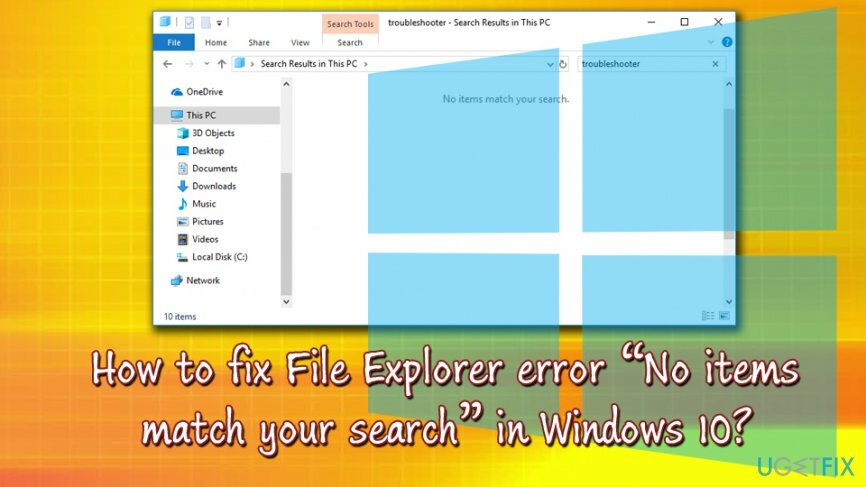
Din păcate, este posibil ca unele programe malware să nu prezinte semne sau simptome. Prin urmare, este întotdeauna o idee bună să obțineți un instrument de securitate puternic și să efectuați scanări consistente ale computerului. Vă sugerăm să utilizațiReimagineazăMacina de spalat rufe X9. Pe lângă capacitatea de a scana și elimina programele malware, programul este, de asemenea, capabil să remedieze automat diverse probleme ale computerului, inclusiv eroarea „Niciun element nu corespunde căutării tale”.
Dacă Reimage nu a rezolvat problema cu File Explorer, continuați cu soluțiile de mai jos.
Acest videoclip vă va oferi informațiile necesare pentru a elimina această problemă:
Fix 1. Rulați Instrumentul de depanare a căutării și indexării
Pentru a repara sistemul deteriorat, trebuie să achiziționați versiunea licențiată a Reimaginează Reimaginează.
Windows are instrumente de reparații încorporate numite Depanatoare. Aceste programe sunt capabile să detecteze anumite probleme pe PC și să le repare automat. În acest caz particular, trebuie să găsim instrumentul de depanare de căutare și indexare:
- presa Tasta Windows + R
- Introduceți Panou de control și apăsați introduce
- În caseta de căutare Panoul de control, introduceți Depanați
- Apoi apasa Depanare > Afișați toate
- Selectați Căutare și indexare și faceți clic Următorul
- Lăsați Troubleshooter să ruleze și să remediați automat toate problemele de căutare
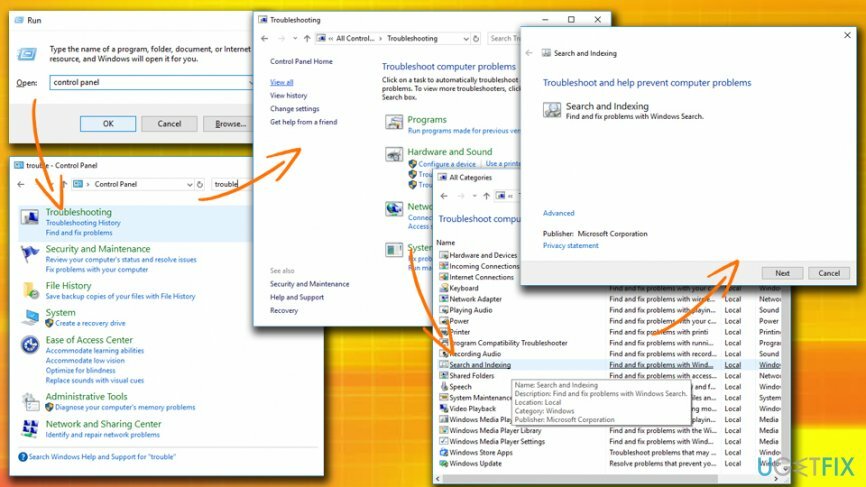
În cazul în care nici căutarea în fereastra Run nu funcționează, urmați în schimb aceste instrucțiuni:
- Click dreapta pe start meniu și selectați Setări
- Navigheaza catre Actualizare și securitate > Depanare
- Găsiți instrumentul de depanare de căutare și indexare și rulează-l
Fix 2. Reporniți Cortana
Pentru a repara sistemul deteriorat, trebuie să achiziționați versiunea licențiată a Reimaginează Reimaginează.
Utilizatorii au remarcat că repornind Cortana[4] (ea controlează căutarea Windows) s-a dovedit a fi utilă:
- presa Ctrl + Shift + Esc
- Derulați în jos și găsiți Cortana În listă
- Faceți clic dreapta pe el și apăsați Încheiați sarcina
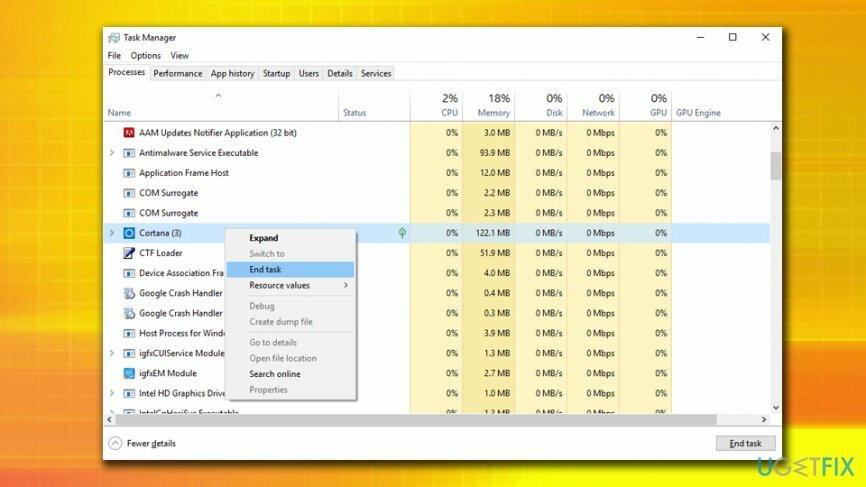
Fix 3. Reconstruiți serviciile de indexare
Pentru a repara sistemul deteriorat, trebuie să achiziționați versiunea licențiată a Reimaginează Reimaginează.
Indexul de căutare ar putea fi corupt. Prin urmare, căutările dvs. nu aduc niciun rezultat. Pentru a remedia „Niciun element nu corespunde căutării dvs.”, urmați aceste instrucțiuni:
- Click pe start butonul și accesați Toate aplicațiile
- Derulați în jos la Sistemul Windows și faceți clic pe Panou de control
- Selectează Vizualizare pictogramă mică și alegeți Opțiuni de indexare
- Selectați Avansat și apoi faceți clic pe Reconstrui
- Când apare un avertisment, faceți clic O.K
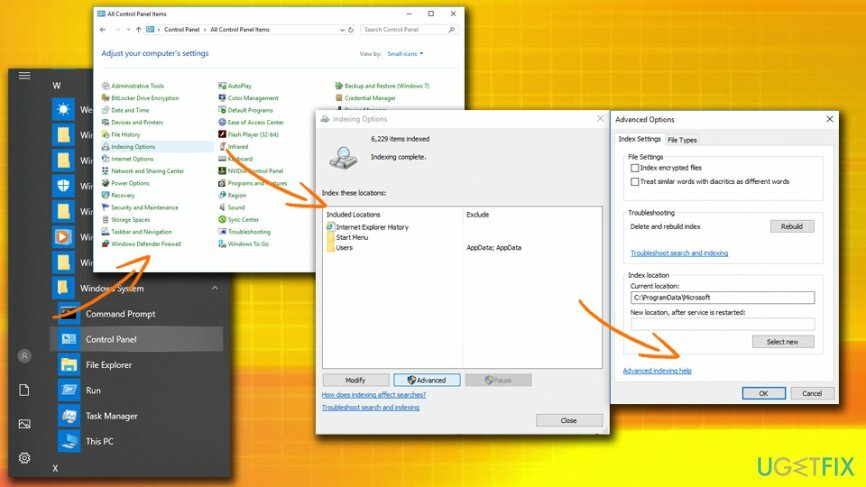
Fix 4. Asigurați-vă că Windows Search Service este activat
Pentru a repara sistemul deteriorat, trebuie să achiziționați versiunea licențiată a Reimaginează Reimaginează.
Pentru a remedia instrumentul de căutare File Explorer, trebuie să activați Serviciul de căutare Windows (în cazul în care este dezactivat):
- presa Tasta Windows + R și tastează servicii.msc și faceți clic O.K (dacă nu funcționează, accesați Panou de control > Instrumente administrative și faceți dublu clic pe Servicii)
- Derulați în jos pentru a găsi Căutare Windows și faceți dublu clic pe el
- Alege Automat sub Fila General > Tip de pornire
- presa Start, atunci aplica și, în sfârșit O.K (notă: dacă Windows Search este activat, asigurați-vă că îl reporniți făcând clic dreapta pe el și apăsând Repornire)
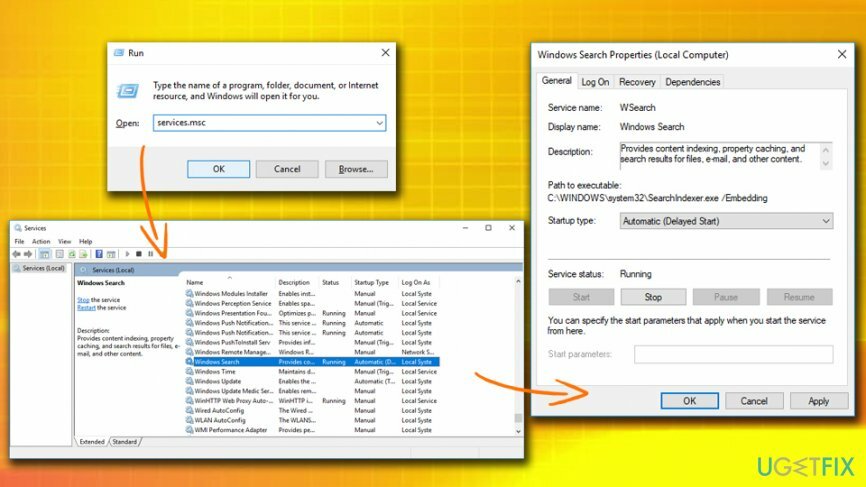
Remedierea 5. Alegeți opțiunea Căutați întotdeauna numele și conținutul fișierelor
Pentru a repara sistemul deteriorat, trebuie să achiziționați versiunea licențiată a Reimaginează Reimaginează.
Pentru a vă asigura că utilitarul de căutare File Explorer caută fișiere atunci când căutați elemente neindexate, trebuie să activați opțiunea Căutați întotdeauna numele și conținutul fișierelor în felul următor:
- Deschis Explorator de fișiere și alege Vedere fila
- Click pe Opțiuni butonul și apoi apăsați Schimbați folderul și opțiunile de căutare în meniu
- Sub fila Căutare, selectați Căutați întotdeauna numele și conținutul fișierelor și apăsați Aplicați > OK
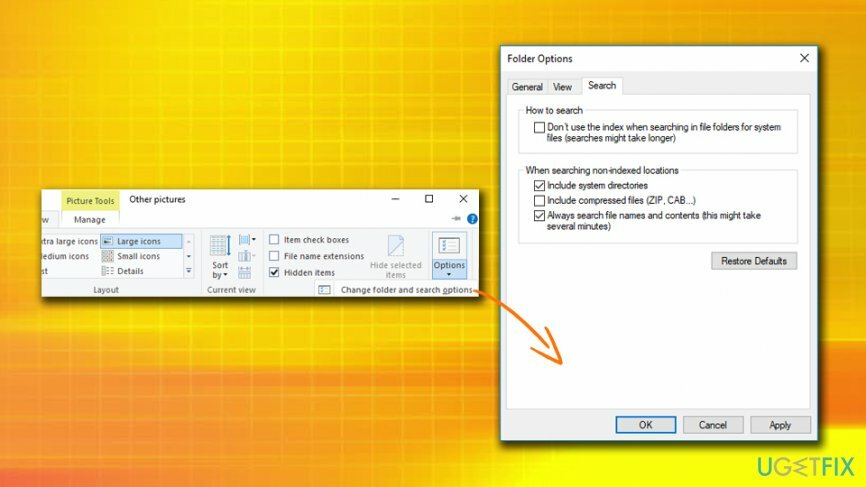
Reparați automat erorile
Echipa ugetfix.com încearcă să facă tot posibilul pentru a ajuta utilizatorii să găsească cele mai bune soluții pentru eliminarea erorilor lor. Dacă nu doriți să vă luptați cu tehnicile de reparații manuale, vă rugăm să utilizați software-ul automat. Toate produsele recomandate au fost testate și aprobate de profesioniștii noștri. Instrumentele pe care le puteți utiliza pentru a remedia eroarea sunt enumerate mai jos:
Oferi
fa-o acum!
Descărcați FixFericire
Garanție
fa-o acum!
Descărcați FixFericire
Garanție
Dacă nu ați reușit să remediați eroarea utilizând Reimage, contactați echipa noastră de asistență pentru ajutor. Vă rugăm să ne comunicați toate detaliile pe care credeți că ar trebui să le cunoaștem despre problema dvs.
Acest proces de reparare patentat folosește o bază de date de 25 de milioane de componente care pot înlocui orice fișier deteriorat sau lipsă de pe computerul utilizatorului.
Pentru a repara sistemul deteriorat, trebuie să achiziționați versiunea licențiată a Reimaginează instrument de eliminare a programelor malware.

Un VPN este crucial atunci când vine vorba de confidențialitatea utilizatorului. Trackerele online, cum ar fi cookie-urile, pot fi utilizate nu numai de platformele de socializare și alte site-uri web, ci și de furnizorul dvs. de servicii de internet și de guvern. Chiar dacă aplicați cele mai sigure setări prin intermediul browserului dvs. web, puteți fi urmărit prin intermediul aplicațiilor care sunt conectate la internet. În plus, browserele axate pe confidențialitate, cum ar fi Tor, nu sunt o alegere optimă din cauza vitezei de conectare reduse. Cea mai bună soluție pentru confidențialitatea ta este Acces privat la internet – fii anonim și sigur online.
Software-ul de recuperare a datelor este una dintre opțiunile care v-ar putea ajuta recuperați fișierele dvs. Odată ce ștergeți un fișier, acesta nu dispare în aer – rămâne în sistem atâta timp cât nu sunt scrise date noi deasupra acestuia. Data Recovery Pro este un software de recuperare care caută copii de lucru ale fișierelor șterse de pe hard disk. Prin utilizarea instrumentului, puteți preveni pierderea documentelor valoroase, a lucrărilor școlare, a fotografiilor personale și a altor fișiere esențiale.